Федералната служба за финансов мониторинг - Често задавани въпроси
APM "Организация" 6.0
Преди да се свържете за техническа поддръжка, за да се гарантира, че следвате всички инструкции и препоръки за настройки, както и отговорът на въпроса ви не е включена в списъка на често задавани въпроси.
Има три версии на програмата:
- APM "Организация" (версия 5.0)
- АРМ "Организация-М"
- APM "Организация" (версия 6.0)
Ако имате ARM "Организация", тогава ще трябва да го актуализира с рамото "Организация-М".
APM "Организация-М" е различно от АРМ "Организация" (версия 5.0) с това, че освен това ви позволява да:
- приложат настройките на програмата за използване на квалифициран UPC ЕП, знак, кодира и изпраща на Федералната служба за финансов контрол към сървъра CSCP подготвени съобщението;
- 2 използвате магазина сертификат (лични, други потребители);
- използвате E-Токен или в други медии за подписването на съобщения, изпратени;
- използвате безплатна CIPF VipNet CSP;
- автоматично извършва проверки за актуализации на програмата, публикувани на сайта на Федералната служба за финансов контрол;
- използвате при отпечатване на документи 3 SPD, SPD-4 баркодове.
APM "Организация" (версия 6.0) софтуер за предоставяне на информация, чрез услугите за Portal Rosfinmonitoring, е на разположение за изтегляне в организацията на таблото (човек) в Portal Rosfinmonitoring в "Софтуер".
Моля, имайте предвид, че на АРМ "Организация-М" и AWP "Организация" (версия 6.0) означава да се работи с квалифицирани удостоверения за ключова проверка на електронен подпис.
За организации (партии), което представлява повече от 10 съобщения в една календарна година, трябва да се предостави информация само в електронен вид с помощта на квалифицирани електронни подписи.
Разопаковайте архива и следвайте инструкциите в приложения документ.
За да изтеглите данни от АРМ "Организация" (версия 5.0), ARM "Организация-М", следвайте тези стъпки:
1. Запазване на попълнения формуляр.
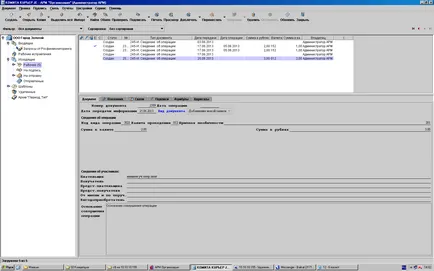
2. Маркирайте желаната форма в списъка и кликнете върху менюто на документа - Експорт - Експортиране във файл.
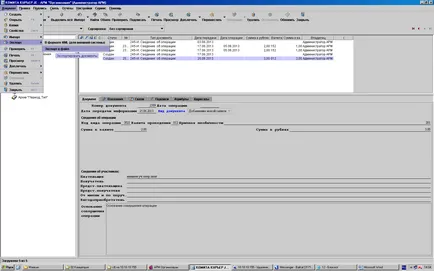
3. В диалоговия прозорец, изберете папката, в която искате да запишете вашето съобщение и след това щракнете върху Запиши.
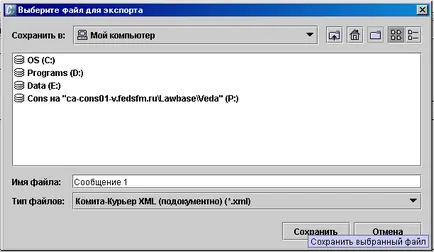
Имайте предвид, че съобщението трябва да бъде записан в XML формат Комита Courier (podokumentno) (* .xml).
Има 2 начина.
Метод 1 (ръчно APM свързан с базата данни):
1. Преди прехвърлянето на работната директория, трябва да:
2. Преместете ARM програма работна директория "организация» (ARM86) в новото работно място.
3. След прехвърлянето, за да изберете достъп до базата данни чрез ODBC. Стартирайте: Control Panel - Administrative Tools - източници на данни (ODBC) - Система DSN - Добавяне - Шофьор Microsoft Access (* .mdb) (-> Finish)
Име източник на данни = access_86
Пътят до базите данни на файлови = работна директория \ Database \ base_86.mde (за да се покаже се изисква желаната база данни, за да се коригира името на базата данни на * .mde).
Забележка: Ако новата работна станция използва Windows 7 64-битов, конфигурацията на водача ODBC се извършва с помощта на изпълнимия файл. \ Windows \ SysWOW64 \ odbcad32.exe
1. На новия компютър, изпълнете следните стъпки:
Инсталирайте програмата от разпространение ARM "организация" и полезността CRYSTAL Runtime (за ARM "Orgnaizatsiya-М" настройка изисква CRYSTAL Runtimene!). Не инсталирайте APM "Организация" в каталога. \ Program Files \. ;
За да се регистрирате личен сертификат в магазина "Лични".
2. Свалете директорията на инсталираната програма ARM "Организация" на новата ARM;
3. Прехвърлете работната директория с програмата от стария си компютър към новата работа (в същата директория, където е инсталиран);
В този случай, няма нужда да се свързва ръчно с база данни чрез ODBC.
Когато се появи грешка, достъп до сървъра за CSCP, проверете настройките, направени от APM "Организация" (версия 5.0), ARM "Организация-М".
Внимание! Условия за обмен на документи с Федералната служба за финансов контрол:
Компютърът е свързан към мрежата \ интернет;
Не VPN активно съединение, което може да блокира процес обмен;
В "Защитна стена на Windows XP", а ако има и друга защитна стена (защитна стена), прибавен към изключването на java.exe заявление;
обменни предпочитания в профила си, съвпадат с тези, които са изброени по-долу.
За Windows 7 и по-късно, по подразбиране, Telnet услугата е деактивирана. За да го активирате, отидете на Start - Control Panel - Програми и функции, и изберете "Включване или изключване на функции на Windows":

В отворилия се прозорец, поставете знак в следните позиции:
- "Telnet-сървър"
- "The Telnet клиента"
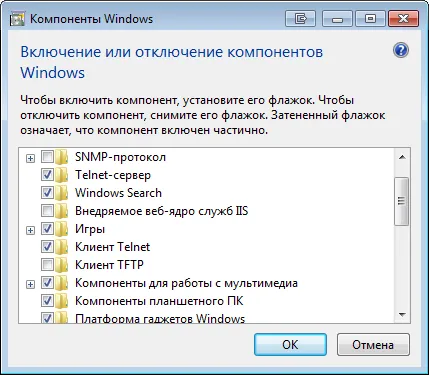
Кликнете върху "ОК"
Сканиране за достъп чрез телнет полезност
Ако имате достъп:
Проверете настройките на връзката в AWS "Организация":
Проверете настройките за връзка в програма за логване в програма потребителското администраторски Settings \ Administrator \ Организация - Имоти \ начини за комуникация - Properties \ Configure Достъп \ Settings CSCP
При липса на специфични настройки (маршрутизация - конфигуриран от администратора) трябва да има следните настройки:

Редактиране на запис ( "Тип на документа - 2")
- получаваме от Федералната служба за финансов контрол на неприемането на информацията за уведомяване;
- възлагане комуникации изпратени в таблото за състоянието на Portal Rosfinmonitoring "Отхвърлено информационна система";
- когато открие посока съобщения в "История на отхвърлено съобщение."
Организация (човек) взема мерки за отстраняване на тези причини за отказ на SED, тези поправки Rosfinmonitoring коментари и не по-късно от три работни дни от получаването на организацията (човек) електронното уведомление за невъзможността да се вземе информация за функционирането изпраща коригира съобщение на Федералната служба за финансов контрол.
Правилното послание е важно подпори "тип документ -. 2" (Edit запис) В този случай, коригирани публикувайте възложени реквизити "Съобщение номер" и "Дата на комуникация", представен първоначално съобщение.
заявка за подмяна на записи ( "тип документ - 3")
Ако компанията е направил грешка в съобщението (като неправилна сума на операцията или целта на плащането), е необходимо да се образува проследяване комуникация с промените, като се използват подпори "Тип на документа - 3" (заявка за записване замяна) и "Дата Съобщените" и "Номер на съобщението "трябва да съответства на основната представителството на съобщението. В "Допълнителна информация" следва да се уточни подробности за броя, който е изменян.
В случай на отхвърляне на съобщението с подпори "Тип на документа - 3", организацията трябва да бъде многократно с всички промени, които да изпрати на Федералната служба за съобщението за финансов мониторинг с подпори "Тип на документа - 3" (заявка за записване замяна) и "Дата Съобщените" и "брой на съобщението", трябва да е същият оригиналното съобщение.
След обработката на молбата Ви да се свържете с кабинета, по електронна поща, предоставена по време на регистрацията ще бъдат изпратени на потребителско име и парола, за да влезете.
В този случай, трябва да се свържете с техническата поддръжка. Експертите ще възстанови данните, които са били използвани за първично вход.
Изчакайте 15 минути и повторете опита за вход. Блокиране на достъпа до портала на Федералната служба за финансов мониторинг след многократно въведете погрешна потребителско име или парола е временна. След 15 минути за достъп до портала, за да се отключи.
Ако не сте получили потребителско име и парола, за да влезете в Моят профил за електронна поща, проверете дали нежелана електронна поща на случаен принцип, ако използвате корпоративна електронна поща, консултирайте се с вашия системен администратор дали писмото, постигнато с потребителско име и парола в нежелани съобщения на сървъра.
Моля, имайте предвид, че обработването на заявленията за връзка с личната си сметка отнема време.
Ако информацията за регистрация не дойде за дълго време, моля свържете се с техническата поддръжка.
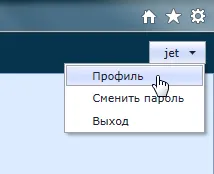
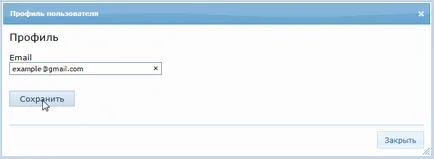
Необходимо е да се провери настройките на потребителското пространство на портала:
Внимание! Ако използвате версия на браузъра горе Inertnet Explorer 10, трябва да се даде възможност на режима на съвместимост за правилното функциониране:
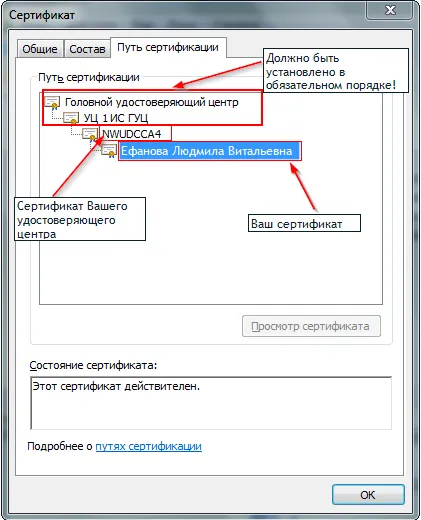
Ръководител на сертифициращия орган -> Калифорния 1 GUC ИС (или CA 2 MEC IP) -> Cross-сертификат на вашия CA -> Вашият личен сертификат.
Сертификатите трябва да бъдат инсталирани в следната магазина актуалния сертификат на потребител:
- Ръководител сертифициращия център - в Trusted Root Certification Authorities
- CA Certificate 1 ЕО MEC и MEC CA 2 ЕО. както и кръстосано сертификат за вашия Калифорния - в сертифициращите органи Междинните
- Вашият личен сертификат - лично.
Трябва също така да бъде отворен портове 80, 8080, 443, 8443
2. RPF място трябва да се постави в доверени сайтове в браузъра и нивото на защита за тази зона трябва да са с "ниско".
5. Необходимо е, че компютърът ви заявление ActiveX е решен. Можете да проверите това в браузъра имоти Intenet Explorer.
6. Необходимо е трябвало да бъде налична РЛО.
7. След приключване на настройките, рестартирайте компютъра си.
Ако по-рано влизане върху връзката "влезте с удостоверение" се извършва правилно или успешно положен за изпращане на съобщения под формата на 4-SPD, а след това е имало "Грешка в сървъра 403" трябва да:
1. Проверете настройките на потребителското пространство на портала.
3. Проверете списъка на наличните сертификати за анулиране.
Проверете следните параметри:
1. Когато отворите сертификат раздели подбор могат да получат предупреждение за защита на Windows списък уведомление сертификати искане инсталирани на компютъра. За да продължите, щракнете върху Да.
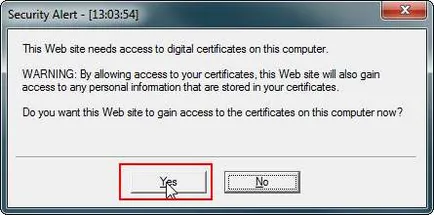
2. Необходимо е, че компютърът ви заявление ActiveX е решен.
certutil -urlfetch -verify C: \ 111.cer> C: \ out.txt
Тук, вместо C: \ 111.cer трябва да замести пълния път до сертификатът ви.
Получената out.txt ще съдържа информация за валидирането на сертификата.
Преди да се позовава на обекта (в out.txt текстов файл), който е на разположение от локалния ви компютър, следния текст ще бъде "Грешка при извличане на URL: Желаният обект не е намерен."
За да разрешите този проблем, моля свържете се с техническата поддръжка за вашия сертифициращ орган, или с вашия системен администратор, за да проверите наличието на връзки от вашия компютър.
Намерете Услугите (Start-> Control панел-> Administrative Tools> Services) обслужване SQL-сървър, отворете го и в горната част на прозореца: Име на услугата: *** Това име трябва да бъде посочен в параметър DependOnService.